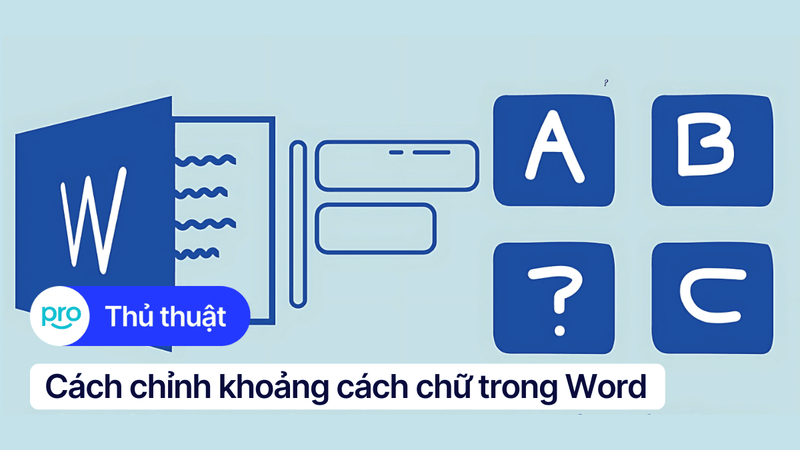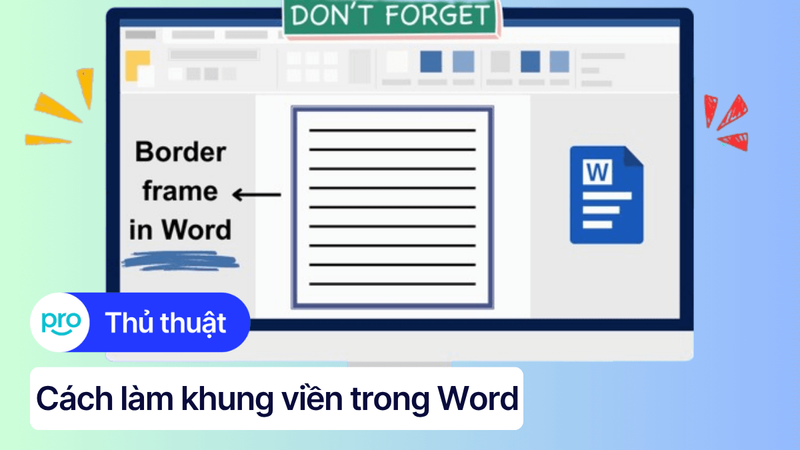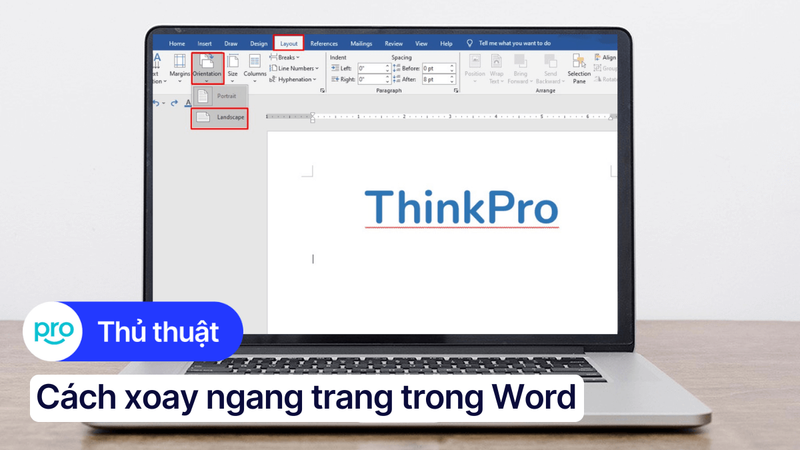Cách hiện lề, thanh thước kẻ (ruler) trong Word mọi phiên bản
Bạn đang soạn thảo văn bản trong Word nhưng lại không thấy thước kẻ và thanh căn lề đâu. Điều này có thể khiến bạn gặp khó khăn trong việc căn chỉnh lề, thụt đầu dòng hay định dạng văn bản. Vì vậy, bài viết này sẽ hướng dẫn bạn cách hiện lề, thước kẻ trong Word một cách chi tiết và dễ hiểu. Cùng ThinkPro xem ngay nhé!
1. Những điểm chính
Hướng dẫn hiện thước kẻ (ruler) trong Word cho mọi phiên bản, giúp người đọc dễ dàng thao tác và tùy chỉnh giao diện làm việc.
Hướng dẫn thay đổi đơn vị đo trên thước kẻ (từ inches sang cm hoặc các đơn vị khác) phù hợp với nhu cầu sử dụng.
Hướng dẫn sử dụng các phím tắt căn lề giúp người đọc thao tác nhanh hơn, tiết kiệm thời gian và công sức so với việc sử dụng chuột.
Giải đáp các thắc mắc thường gặp, giúp người đọc xử lý các vấn đề liên quan đến thước kẻ như không thể thay đổi lề hoặc thước kẻ bị ẩn.
2. Thanh căn lề (Ruler) trong Word là gì?
Thanh căn lề (Ruler) hiển thị dọc theo cạnh trên và cạnh trái của cửa sổ tài liệu, giống như một chiếc thước kẻ thật sự. Công dụng chính của thanh căn lề là giúp bạn dễ dàng căn chỉnh lề trang, thụt lề đoạn văn, đặt tab, cũng như hình dung và điều chỉnh khoảng cách, vị trí của các dòng, ký tự trong văn bản.

Thanh căn lề là giúp bạn dễ dàng căn chỉnh lề trang, thụt lề đoạn văn, đặt tab,...
3. Hướng dẫn cách hiện lề, thước kẻ trong Word
Hướng dẫn được thực hiện trên laptop Acer, chạy Windows 10. Bạn có thể thực hiện tương tự trên các dòng laptop chạy Windows 10 khác.
Việc hiển thị thước kẻ trong Word khá đơn giản và có thể thực hiện nhanh chóng với vài thao tác. Dưới đây là hướng dẫn chi tiết:
Bước 1: Mở tài liệu Word của bạn. Tại giao diện chính, hãy chuyển sang tab View trên thanh Ribbon.
Bước 2: Trong nhóm Show, bạn sẽ thấy tùy chọn Ruler. Hãy tích chọn vào ô vuông bên cạnh để hiển thị thước kẻ.

Trong nhóm Show, hãy tích chọn vào ô vuông bên cạnh Ruler để hiển thị thước kẻ
Bước 3: Nếu không thấy thước kẻ dọc, hãy vào File > Options > Advanced. Tìm đến mục Display và tích chọn vào ô Show vertical ruler in Print Layout view.

Tìm đến mục Display và tích chọn vào ô Show vertical ruler in Print Layout view
Đối với các phiên bản cũ hơn như Word 2003 và 2007, cách thực hiện cũng tương tự, tuy nhiên có thể có một vài khác biệt nhỏ về giao diện. Bạn vẫn tìm kiếm tùy chọn Ruler trong phần View hoặc menu tương tự.
4. Thay đổi đơn vị đo của thước kẻ (Ruler) trong Word
Thước kẻ trong Word mặc định sử dụng đơn vị đo là inches. Tuy nhiên, bạn hoàn toàn có thể thay đổi sang centimeters (cm) hoặc các đơn vị khác tùy theo nhu cầu. Dưới đây là cách thực hiện:
Bước 1: Mở Word và vào File > Options > Advanced.
Bước 2: Trong mục Display, tìm tùy chọn Show measurements in units of.
Bước 3: Chọn đơn vị đo mong muốn từ menu thả xuống (ví dụ: Centimeters).
Bước 4: Nhấn OK để lưu thay đổi.

Chọn đơn vị đo mong muốn từ menu thả xuống
5. Các phím tắt căn lề trong Word thông dụng
Sử dụng phím tắt giúp bạn thao tác nhanh chóng và hiệu quả hơn khi căn lề trong Word. Dưới đây là một số phím tắt căn lề thông dụng:
Ctrl + L: Căn lề trái. Đoạn văn bản sẽ được căn chỉnh thẳng hàng theo lề trái.
Ctrl + R: Căn lề phải. Đoạn văn bản sẽ được căn chỉnh thẳng hàng theo lề phải.
Ctrl + E: Căn giữa. Đoạn văn bản sẽ được căn chỉnh đều về hai bên, tạo thành một khối ở giữa trang.
Ctrl + J: Căn đều hai bên. Đoạn văn bản sẽ được dàn đều ra hai bên lề, tạo ra sự cân đối cho toàn bộ văn bản.
Ctrl + T: Thụt lề dòng đầu tiên. Chỉ dòng đầu tiên của đoạn văn bản được thụt vào, các dòng tiếp theo giữ nguyên vị trí.
Ctrl + M: Thụt lề toàn bộ đoạn văn bản. Toàn bộ đoạn văn bản sẽ được thụt vào so với lề trái.
Ctrl + Q: Bỏ thụt lề. Xóa bỏ toàn bộ định dạng thụt lề của đoạn văn bản.

Ctrl + J giúp định dạng căn đều hai bên
6. Một số câu hỏi liên quan
6.1. Làm thế nào để ẩn thước kẻ trong Word?
Để ẩn thước kẻ, bạn chỉ cần thực hiện ngược lại các bước đã làm để hiển thị. Chuyển đến tab View và bỏ chọn ô Ruler trong nhóm Show. Thước kẻ sẽ biến mất khỏi màn hình làm việc của bạn.
6.2. Tôi không thể thay đổi lề bằng thước kẻ, phải làm sao?
Nếu bạn không thể thay đổi lề bằng thước kẻ, có thể tài liệu của bạn đang bị khóa chỉnh sửa hoặc có những hạn chế trong cài đặt lề. Hãy thử kiểm tra lại các cài đặt này bằng cách vào Layout > Margins > Custom Margins... Tại đây, bạn có thể tùy chỉnh lại lề.

Vào Layout > Margins > Custom Margins....
Xem thêm:
Cách chỉnh lề trang trong Word 2007 - 2021 chi tiết, đơn giản
Cách viết hoa chữ cái đầu trên máy tính trong Word, Excel, Docs
Cách xoay ngang trang trong Word đơn giản, ai cũng làm được
Việc hiển thị và sử dụng thành thạo thước kẻ trong Word sẽ giúp bạn kiểm soát tốt hơn việc trình bày văn bản, tạo ra những tài liệu chuyên nghiệp và dễ đọc. Hy vọng bài viết này đã cung cấp cho bạn những thông tin hữu ích về cách hiện lề, sử dụng thước kẻ và các phím tắt liên quan.